Hvordan betatestere kan indsende feedback til Apple, og hvorfor det er vigtigt
Æble Ipados Ios / / August 18, 2021

Sidst opdateret den

Apples betatestere har et vigtigt job, der går ud over at bruge ny software. De skal også sende feedback til Apple. Sådan gør du.
At være en beta -tester til Apple betyder meget mere end at bruge ny software før udgivelsen. Som tester bør du bruge tid på at indsende feedback til Apple for at fortælle det, hvad du tænker. Til dette tilbyder virksomheden Feedback Assistant -appen på tværs af sine mange platforme.
Feedback -appen findes på betaversioner af iOS, iPadOS og macOS og indeholder også vigtige oplysninger fra Apple. Her er et nærmere kig på, hvordan du sender feedback til Apple, når du bruger beta -software.
Hvad er Beta Software?
Ligesom lignende virksomheder udvikler og tester Apple altid nye softwarebygninger, før de ankommer til offentligheden. Der er to beta -testspor hos Apple: Apple Developer Program og Apple Beta Software Program. Førstnævnte er åben for appudviklere, der betaler $ 99/år for at bygge apps, som Apple vil være vært for i sine mange App Stores. Som en del af Apple Developer Program -medlemskabet er disse mennesker blandt de første til at få adgang til og teste nye operativsystemer. I øjeblikket inkluderer dette betaversioner af iOS 15 (iPhone), iPadOS 15, macOS Monterey (Mac), tvOS 15 (Apple TV) og watchOS 8 (Apple Watch).
Apple Beta -softwareprogrammet er for alle andre, der ønsker at installere tidlig software på Apple -produkter. Disse inkluderer iOS, iPadOS, macOS og tvOS. Apple tillader ikke officielt offentlig test af watchOS 8, selvom alle med en iOS -beta installeret på deres iPhone muligvis kan installere den nyeste betaversion på deres bærbare enhed.
Typisk er udviklerbetas mindre stabile end offentlige betas, i hvert fald i begyndelsen af processen. Det er på grund af denne grund, at frigivelsen af offentlige betas typisk halter bagud for udviklere.
Deltagelse i den offentlige beta
Det er gratis at blive en offentlig beta -tester fra Apple. Følg for at gøre det disse instruktioner:
- Gå over til beta -websted.
- Klik på Tilmelde.
- Log på Apple Beta -softwareprogrammet med din Apple-id og adgangskode.
- Klik på Tilmelde.
- Vælg Acceptere på siden Aftale.
- Du er nu registreret som medlem af Apple Beta Software Program!
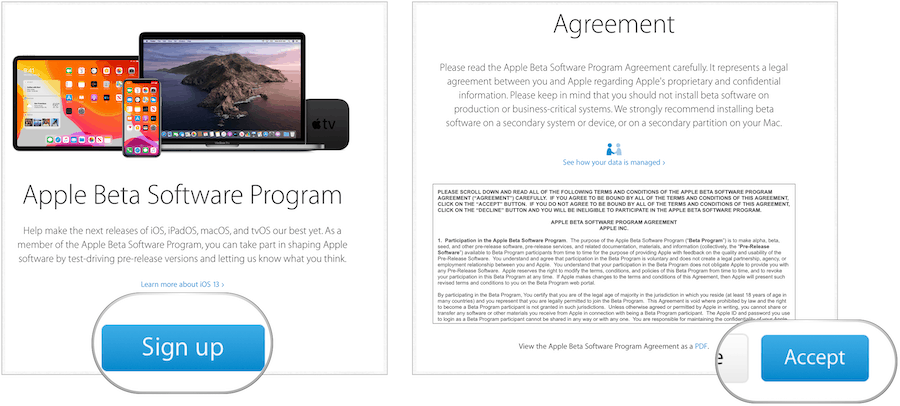
Når du er registreret, har du adgang til Programguide til Apple Beta -software. Denne webside giver rettidig information om alle fire betas. Tilmelding til betas betyder ikke, at du skal bruge dem. Derudover er du ikke forpligtet til at installere alle de tilgængelige betas.
Send feedback til Apple
Når du har installeret en betaversion på din understøttede enhed, kan du begynde at sende feedback. Du ser Feedback -appen på iPhone, iPad og Mac. For at kommentere tvOS -betaen kan du bruge appen på alle dine andre enheder. I det følgende eksempel kan du se, hvordan du bruger appen Feedback på iPhone.
Sådan kommer du i gang:
- Tryk på Feedback app.
- Log ind på appen ved hjælp af Apple -id og adgangskode du brugte, da du tilmeldte dig programmet. Første gang bliver du bedt om at acceptere Apples vilkår. Gør det for at fortsætte.
- Tryk på feedbackikon nederst til højre i appen.
- Vælg enhed eller proces (kaldet et emne i appen), du gerne vil efterlade en kommentar til.
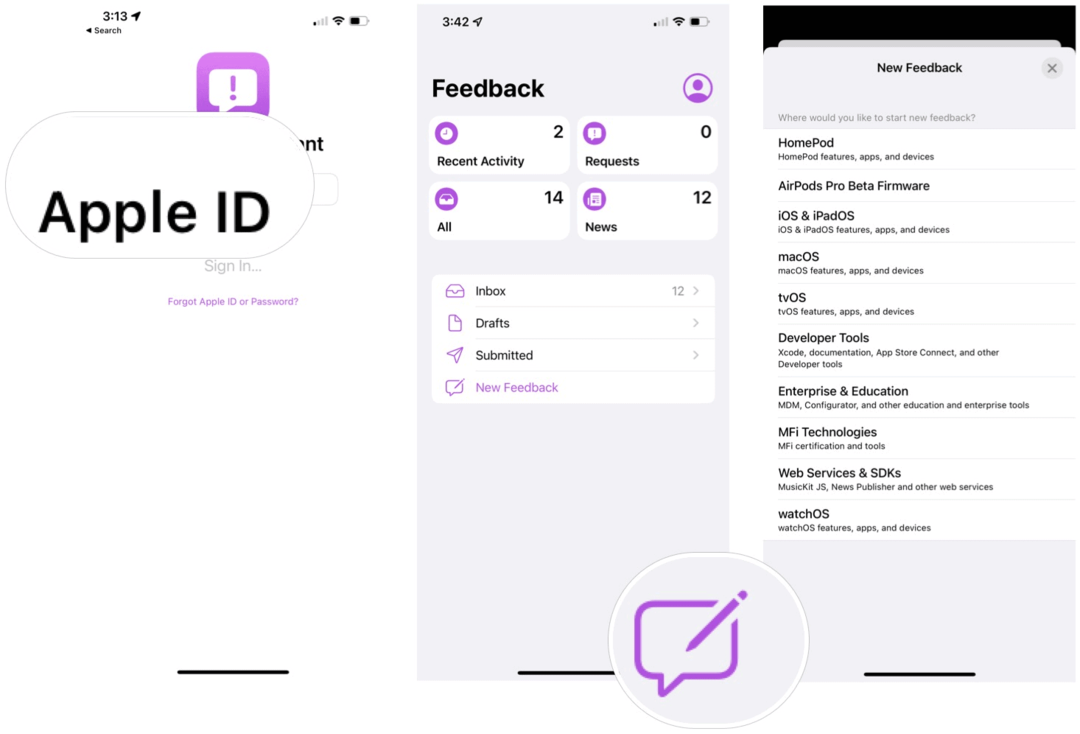
Næste:
- På den næste side skal du vælge et valg under Grundlæggende oplysninger og følg de yderligere anvisninger.
- Vælg derefter en Beskrivelse og fortsæt.
- Tryk på Indsend en gang færdig.
Feedback App: Yderligere oplysninger
Feedback -appen holder styr på hver enkelt af dine indsendelser og dem, der forbliver i kladdeformat. Hvis Apple har et spørgsmål om din feedback, vil den også blive offentliggjort på hovedsiden for appen. Du finder også udgivelsesnotater om de seneste betas.
Hvis du er en Apple -beta -tester og finder noget usædvanligt ved den nyeste softwareopbygning, f.eks. En fejl, skal du tage dig tid til at kontakte Apple. Test og feedback er to af de vigtigste komponenter, når det kommer til softwareudvikling. Ved at indsende feedback kan du sikre dig, at softwaretitler er endnu bedre for offentligheden.
Sådan ryddes Google Chrome -cache, cookies og browserhistorik
Chrome gør et fremragende stykke arbejde med at gemme din browserhistorik, cache og cookies for at optimere din browsers ydeevne online. Sådan gør hun ...
Prisoverensstemmelse i butikken: Sådan får du online-priser, når du handler i butikken
At købe i butikken betyder ikke, at du skal betale højere priser. Takket være prismatchende garantier kan du få online rabatter, mens du handler i ...
Sådan giver du et Disney Plus -abonnement med et digitalt gavekort
Hvis du har nydt Disney Plus og vil dele det med andre, kan du her købe et Disney+ Gift -abonnement til ...
Din guide til deling af dokumenter i Google Docs, Sheets og Slides
Du kan nemt samarbejde med Googles webbaserede apps. Her er din guide til deling i Google Docs, Sheets og Slides med tilladelserne ...
